日期:2014-12-10 00:00 作者:win7系统官网 来源:http://www.win770.com
很多对电脑不熟悉的朋友不知道win8系统打印机扫描的问题如何解决,虽然win8系统打印机扫描的少许解决办法,所以小编就给大家准备了win8系统打印机扫描的具体解决方法。只用你按照 右键开始菜单图标,选择打开“控制面板”,或者直接打开桌面上的控制面板。 小图标查看方式,则打开“设备和打印机”。的方法即可解决,接下来小编就给大家带来win8系统打印机扫描的具体解决流程。
右键开始菜单图标,选择打开“控制面板”,或者直接打开桌面上的控制面板。
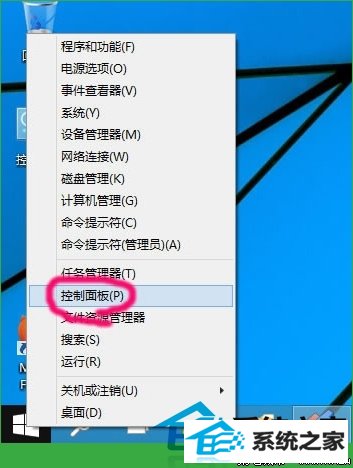
小图标查看方式,则打开“设备和打印机”。
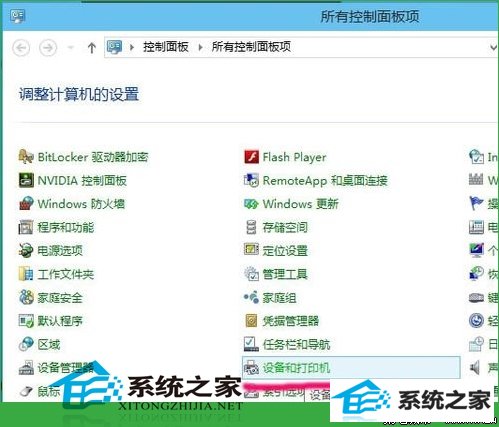
右键可以扫描的设备,选择“开始扫描”。
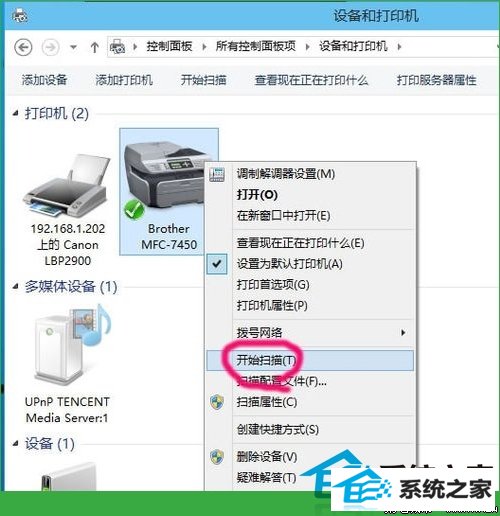
然后执行扫描程序,开始扫描,一般来说,十几秒就可以完成扫描工作。
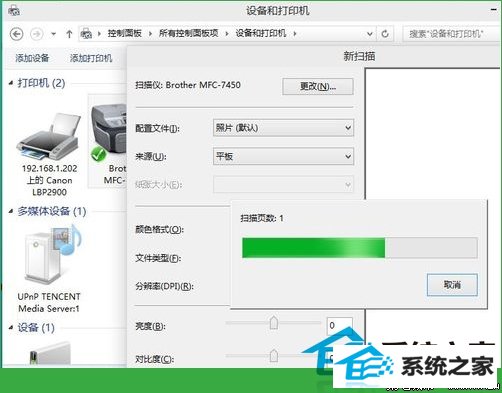
然后选择“立即导入所有新项目”。
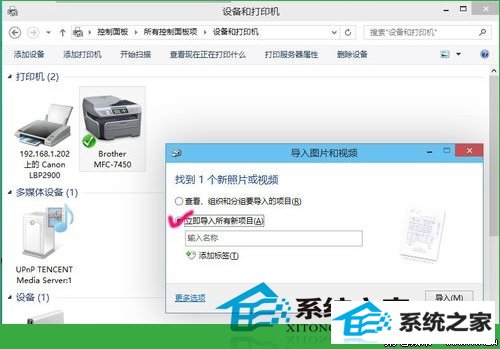
扫描程序完成导入工作,默认保存位置是“我的文档》图片”。
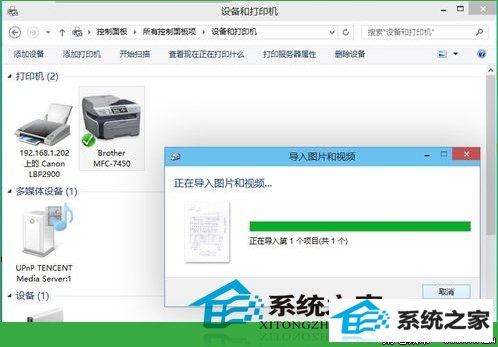
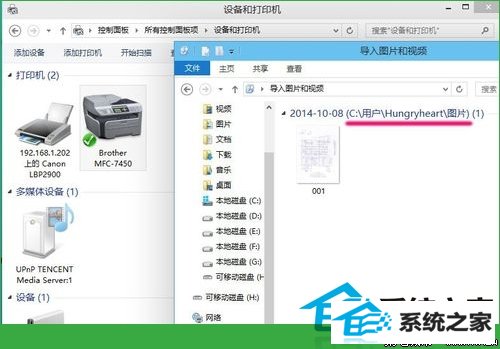
上面的就是win8系统中使用扫描功能的方法了,有需要的用户们,可以按照这些步骤,就可以很方便的使用扫描功能了。